Jak łatwo dołączyć do przestrzeni roboczej Slack i ją opuścić


Zrozumienie, jak wyjść z obszaru roboczego Slack, jest niezbędne do optymalizacji interfejsu aplikacji. Jeśli zarządzasz obszarem roboczym Slack, ta wiedza zwiększy również Twoje możliwości zarządzania członkami.
Jak opuścić przestrzeń roboczą Slack
Niezależnie od tego, czy przechodzisz na jedną z różnych alternatyw Slacka, czy po prostu nie potrzebujesz już określonego obszaru roboczego, opuszczenie obszaru roboczego Slacka jest proste. Zacznij od uzyskania dostępu do obszaru roboczego, który chcesz opuścić.
Gdy znajdziesz się w obszarze roboczym, kliknij ikonę swojego profilu i wybierz Profil .
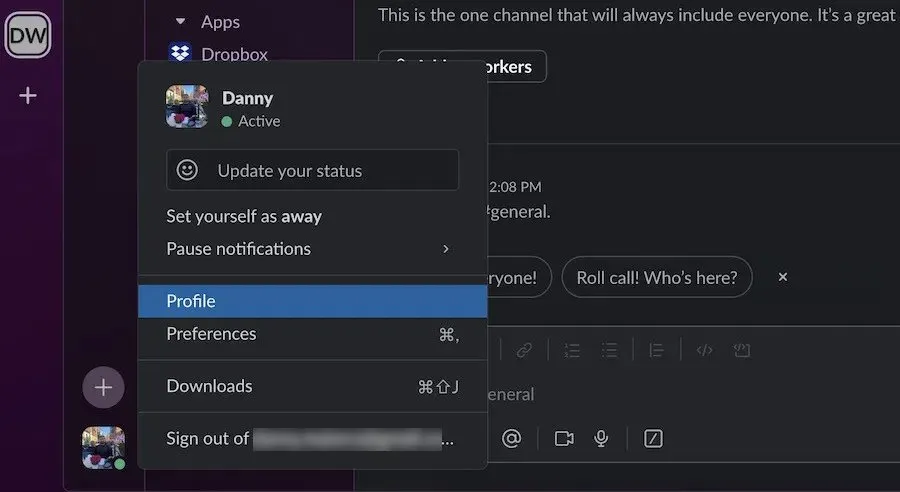
Gdy po prawej stronie pojawi się okno Profil, kliknij ikonę z trzema pionowymi kropkami .
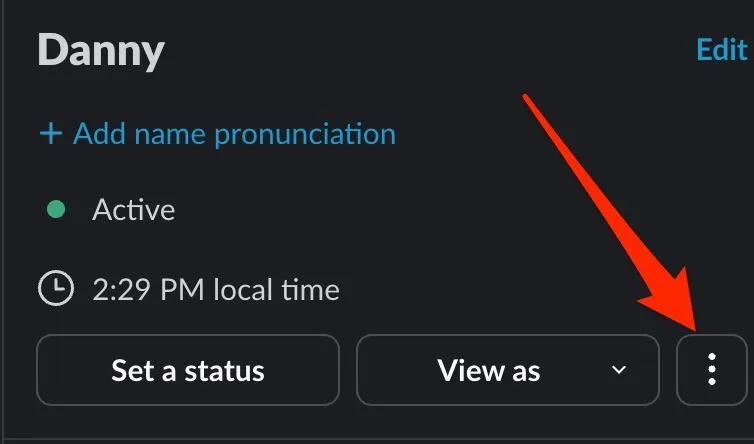
Wybierz Ustawienia konta , co spowoduje przekierowanie do witryny Slack.
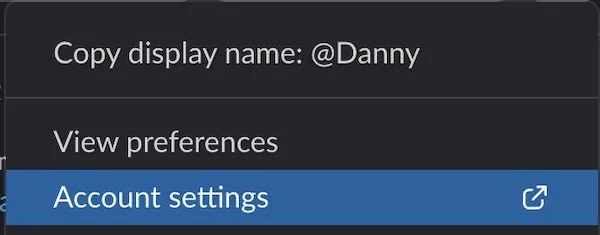
Przewiń w dół, aby znaleźć i wybrać opcję Dezaktywuj swoje konto .
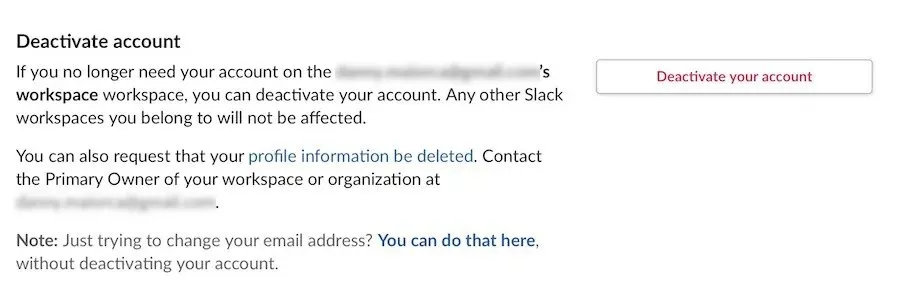
Przed dezaktywacją konta Slack poprosi Cię o potwierdzenie. Gdy pojawi się monit, wybierz Tak, dezaktywuj moje konto .
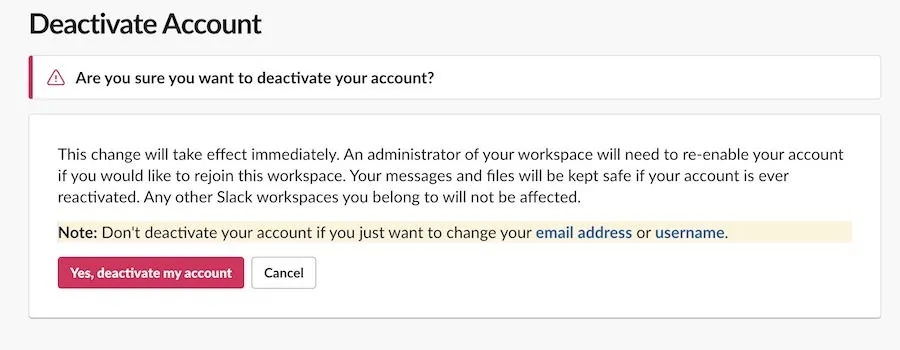
Pamiętaj, że możesz dezaktywować konto Slack tylko wtedy, jeśli nie jesteś właścicielem obszaru roboczego.
Jak usunąć użytkownika z obszaru roboczego Slack
W ramach tworzenia i zarządzania przestrzenią roboczą Slack może być konieczne usunięcie członków, którzy nie są już powiązani z Twoją organizacją. Proces jest dość prosty, a oto, jak możesz to zrobić.
Najpierw kliknij ikonę lub inicjały swojego obszaru roboczego Slack. Gdy pojawi się rozwijane menu, przejdź do Narzędzia i ustawienia i rozwiń menu.
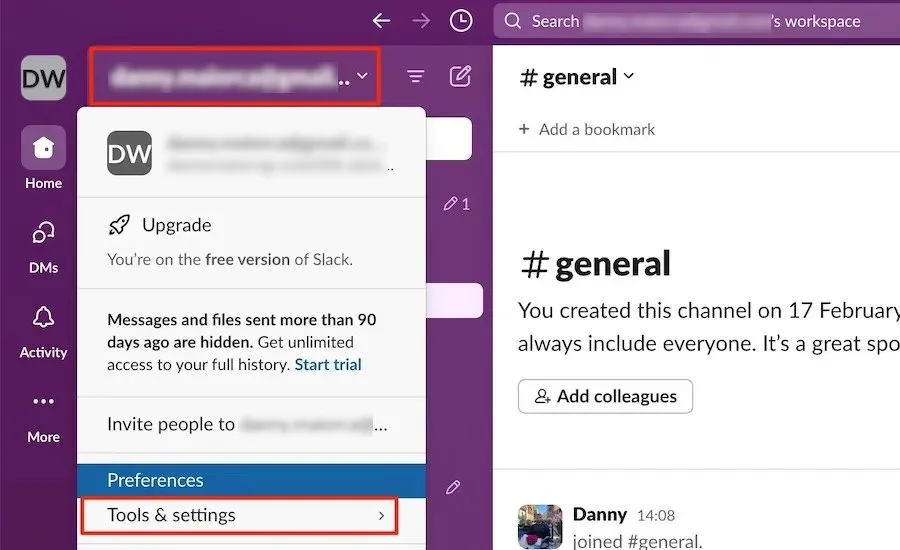
Wybierz Zarządzaj członkami .
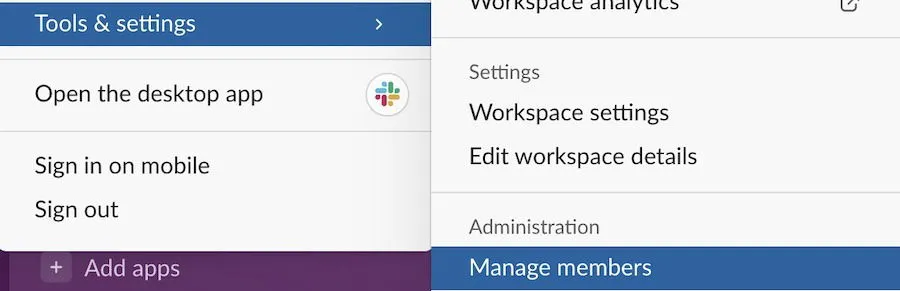
Kliknij ikonę z trzema poziomymi kropkami obok konta, które chcesz usunąć i wybierz opcję Dezaktywuj konto .
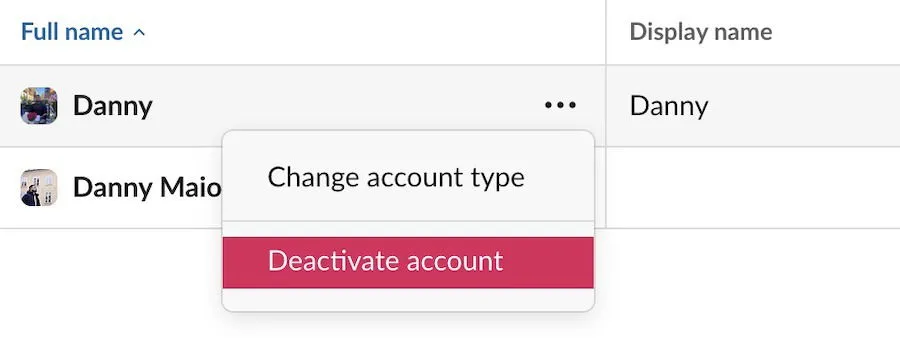
Wyświetli się okno potwierdzenia; kliknij Dezaktywuj , aby sfinalizować usuwanie.
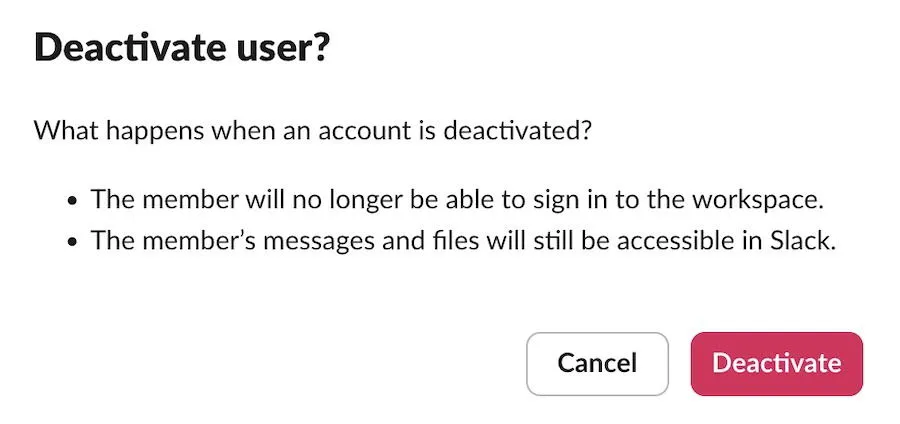
Jak opuścić grupę Slack w obszarze roboczym
W przeszłości opuściłem kilka grup Slack, aby utrzymać komunikację w porządku, ponieważ nie służyły już moim celom. Aby opuścić grupę Slack, przejdź do grupy, z której chcesz wyjść.
Gdy już tam będziesz, kliknij prawym przyciskiem myszy (Windows) lub naciśnij Ctrlkombinację klawiszy + gładzik (Mac), trzymając kursor nad nazwą grupy, a następnie wybierz opcję Opuść kanał .
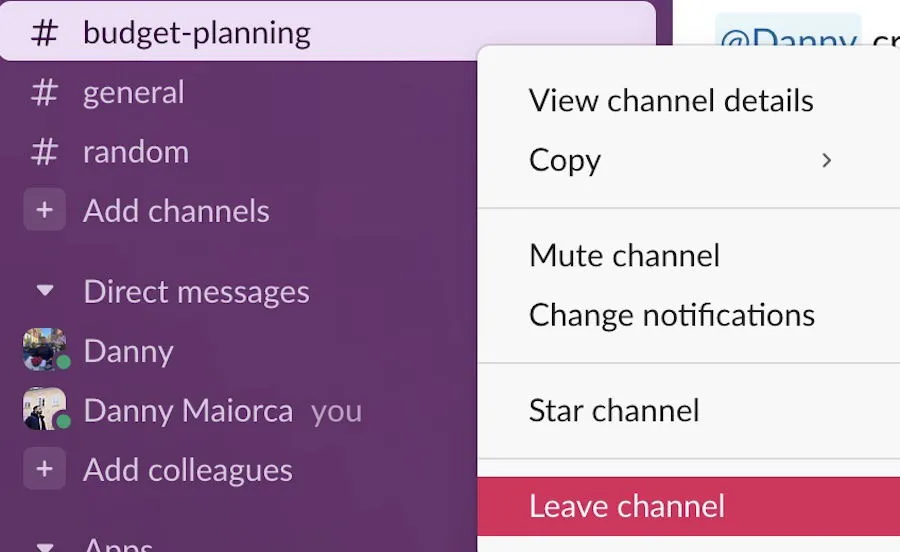
W przeciwieństwie do procesu dezaktywacji konta, przy opuszczaniu grupy nie zostanie wyświetlony monit o potwierdzenie.
Czego się spodziewać opuszczając przestrzeń roboczą Slack
Po opuszczeniu przestrzeni roboczej Slack Twoje konto zostanie dezaktywowane, ale nie zostanie trwale usunięte, chyba że zrobi to administrator. Twoje pliki i wiadomości pozostaną dostępne, co pozwoli Ci kontynuować od miejsca, w którym skończyłeś, jeśli zdecydujesz się dołączyć ponownie.
Niezależnie od tego, czy opuściłeś przestrzeń roboczą dobrowolnie, czy zostałeś usunięty, ponowne dołączenie wymaga ponownej aktywacji konta przez osobę z odpowiednimi uprawnieniami. Zazwyczaj jest to szybkie rozwiązanie po skontaktowaniu się z administratorem przestrzeni roboczej, szczególnie jeśli jesteś częścią bezpłatnej przestrzeni roboczej Slack w celach sieciowych lub związanych z pracą.
Jeśli należysz do innych przestrzeni roboczych Slack, Twoje konto w tych lokalizacjach pozostanie aktywne (chyba że administrator podejmie działania). Jako częsty użytkownik Slacka w mojej pracy freelancerskiej, było to jednym z moich głównych zmartwień; na szczęście nie ma się czym martwić, jeśli znajdziesz się w podobnej sytuacji.
Proces opuszczania przestrzeni roboczej Slack lub usuwania z niej użytkownika jest nieskomplikowany. Co więcej, możesz ponownie aktywować konta później, co pozwoli Ci bezproblemowo wznowić działania. Ponadto eksplorowanie różnych poleceń Slack może znacznie zwiększyć Twoją produktywność.
Źródło obrazu: Unsplash . Wszystkie zrzuty ekranu autorstwa Danny’ego Maiorca.



Dodaj komentarz